
时间:2024-03-01 20:06:27作者:来源:人气:我要评论(0)
打开软件是大家在使用电脑时经常会进行的一个操作,但是有些win10用户发现自己每次打开应用都要弹出是否允许更改的提示,很烦人,那么应该怎么把这个提示关掉呢?大家找到系统和安全功能打开,点击其中的安全和维护选项,然后打开用户帐户控制设置窗口,之后将通知滑块拉到最下方,即从不通知就可以了。
win10每次打开应用都要弹出是否允许更改怎么办:
1.第一步,在电脑桌面上找到此电脑,右键点击并在弹出选项卡中选中属性
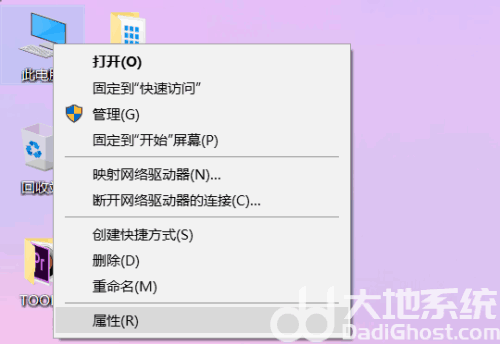
2.第二步,在属性页面下找到位于左下角的安全和维护按钮,点击打开
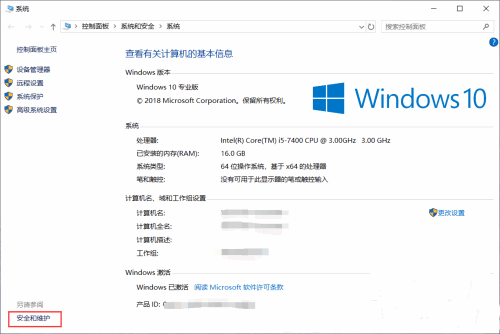
3.第三步,在安全和维护窗口中,点击左侧菜单栏中的更改用户帐户控制设置选项
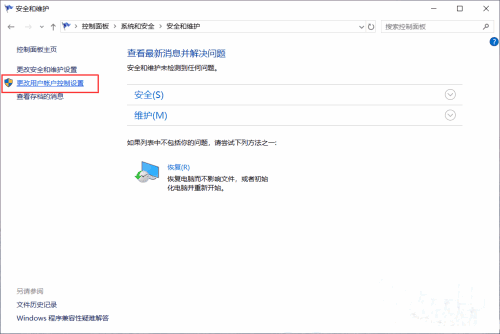
4.第四步,在弹出窗口中将滑块向下拉至底部
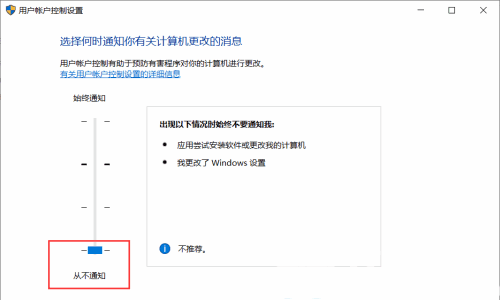
5.第五步,点击下方的确定按钮
6.第六步,点击弹出提醒的是选项
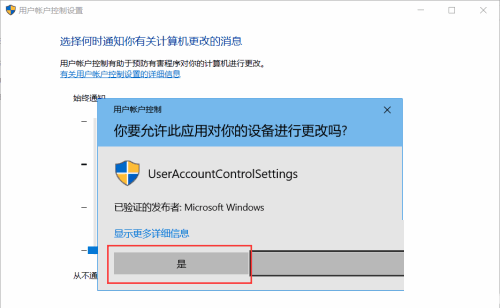
7.然后我们再重新打开软件就不会有提示弹出了
以上就是小编为大家带来的win10每次打开应用都要弹出是否允许更改解决办法,希望能帮到大家。
相关阅读 win10安装怎么跳过创建账户 win10跳过账户创建操作步骤 win10测试模式怎么打开 win10测试模式开启方法介绍 win10电脑截图快捷键是哪个 win10截图快捷键汇总 按键精灵被win10检测为病毒怎么办 按键精灵被win10检测为病毒解决方法 win10开机必须登录microsoft账户怎么办 win10开机必须登录microsoft解决方案 win10网络凭据账户和密码在哪里看 win10网络凭据账户和密码查看教程 win10设备管理器没有蓝牙怎么办 win10设备管理器没有蓝牙解决方案 win10本地用户和组在哪里打开 win10本地用户和组位置介绍 win10快速访问工具栏不见了怎么办 win10快速访问工具栏不见了 win10系统bitlocker加密怎么解除 win10系统bitlocker加密解除方法
热门文章
 win10双屏独立显示一个玩游戏,一个看视频方法
win10双屏独立显示一个玩游戏,一个看视频方法
 Win10电视直播软件推荐:Hello, TV使用教程技巧
Win10电视直播软件推荐:Hello, TV使用教程技巧
 win10packages文件夹可以删除吗 win10packages文件夹怎么删除
win10packages文件夹可以删除吗 win10packages文件夹怎么删除
 win10怎么设置系统默认编码为utf-8 win10设置系统默认编码为utf-8方法介绍
win10怎么设置系统默认编码为utf-8 win10设置系统默认编码为utf-8方法介绍
最新文章
人气排行